win10分辨率灰色调不了怎么办 win10分辨率调整不了的解决方法
更新时间:2024-09-17 12:56:04作者:xiaoliu
Win10系统是目前广泛使用的操作系统之一,但有时候在调整分辨率时会遇到无法调整的情况,特别是出现灰色调无法修改的问题,这种情况可能会给用户带来困扰,但是通过一些简单的解决方法,可以轻松解决这个问题。接下来我们将介绍一些解决Win10分辨率调整不了的方法,帮助用户解决这一困扰。
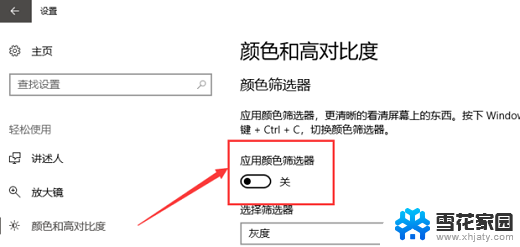
1、首先在win10桌面上点击鼠标右键,选择屏幕分辨率
2、调出屏幕分辨率设置窗口后,点击打开高级设置选项
3、在弹出的窗口中,点击适配器类型内的属性按钮
4、接着在调出的xxx属性窗口(不同的显卡驱动,名称也不同),切换至驱动程序选项卡,随后点击更新驱动程序
5、最后在更新驱动程序软件窗口中,点击自动搜索更新的驱动程序软件即可
以上就是win10分辨率灰色调不了怎么办的全部内容,有出现这种现象的小伙伴不妨根据小编的方法来解决吧,希望能够对大家有所帮助。
win10分辨率灰色调不了怎么办 win10分辨率调整不了的解决方法相关教程
-
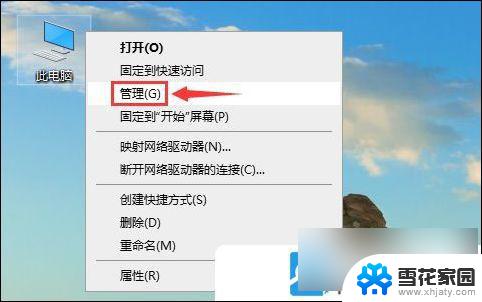 win10电脑分辨率无法调整怎么办 Win10分辨率调整不了解决方法
win10电脑分辨率无法调整怎么办 Win10分辨率调整不了解决方法2024-09-24
-
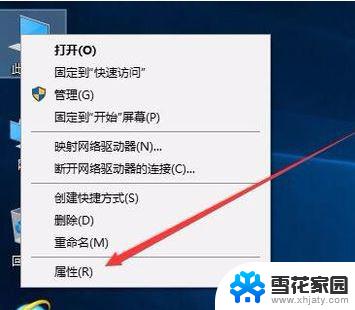 为什么分辨率不能调整 Win10分辨率无法调节的解决方法步骤
为什么分辨率不能调整 Win10分辨率无法调节的解决方法步骤2024-03-01
-
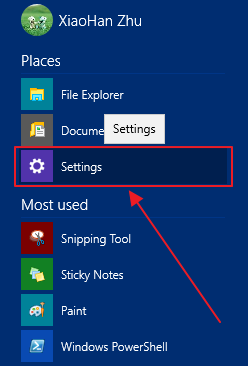 windows10显示器分辨率调整不了 Win10分辨率无法调整怎么办
windows10显示器分辨率调整不了 Win10分辨率无法调整怎么办2023-09-15
-
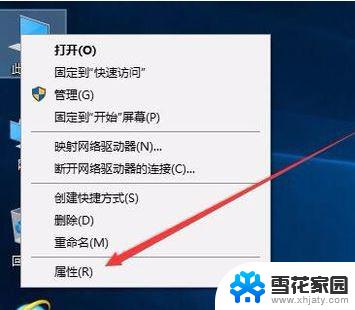 win10系统调不了分辨率怎么办 Win10电脑分辨率无法调整的解决方法步骤
win10系统调不了分辨率怎么办 Win10电脑分辨率无法调整的解决方法步骤2024-09-30
- win10不能调分辨率 分辨率无法调节的解决方法步骤
- 为什么电脑显示器分辨率调不了 Win10分辨率无法调节黑屏
- win10系统无法调整分辨率 Win10系统分辨率调整选项灰色怎么办
- windows10分辨率太高黑屏 win10分辨率调错了怎么办
- win10电脑屏幕分辨率怎么调 Windows10系统如何调整屏幕分辨率设置
- 电脑调完分辨率后黑屏怎么办 win10分辨率黑屏怎么办
- win10系统有超级终端么 win10超级终端使用方法图文教程
- win10关闭后台自启动 win10开机自启动程序关闭步骤
- win10的图片打不开了 win10系统图片无法显示怎么办
- win10自带录屏软件下载 Win10自带的录屏快捷键无法录屏怎么解决
- 电脑win10更新了一直蓝屏 win10更新后蓝屏错误代码解决方法
- win10怎样进行系统更新 Windows10怎么升级到最新版本
win10系统教程推荐
- 1 电脑win10更新了一直蓝屏 win10更新后蓝屏错误代码解决方法
- 2 win10 电脑响应慢 笔记本变慢怎么调整
- 3 win10如何打开windows update 怎样让win10系统自动更新
- 4 win10 数字激活 备份 win10系统备份方法
- 5 win10台式电脑没有声音怎么设置 电脑无法播放声音
- 6 win10启动后看不到图标 笔记本图标找不到了怎么办
- 7 电脑怎么扫描纸质文件win10 win10怎么扫描病毒
- 8 win10系统"快速启动"的启用和关闭 win10快速启动设置关闭详细教程
- 9 win10桌面字体看着模糊 win10字体模糊处理技巧
- 10 win 10许可证即将过期如何激活 Win10系统电脑许可证过期如何激活